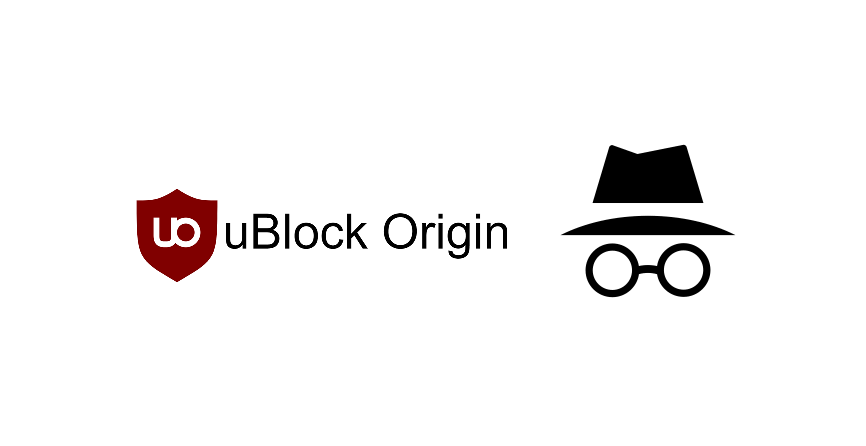สารบัญ
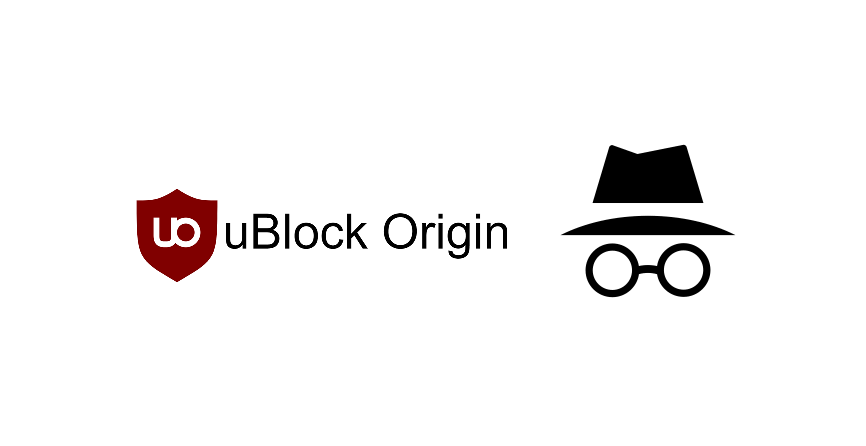
ublock origin ไม่ทำงานในโหมดไม่ระบุตัวตน
อินเทอร์เน็ตช่วยให้ผู้คนสามารถค้นหาข้อมูลเกี่ยวกับสิ่งที่พวกเขาไม่รู้จัก นอกจากนี้ คุณยังสามารถเล่นเกม ฟังเพลง หรือชมภาพยนตร์บนบริการได้อีกด้วย มีคุณสมบัติมากมายสำหรับผู้ใช้ที่มีการเชื่อมต่ออินเทอร์เน็ตที่เสถียร อย่างไรก็ตาม สิ่งหนึ่งที่ควรทราบก็คือเว็บไซต์ส่วนใหญ่มักมีโฆษณาจำนวนมาก
ดูสิ่งนี้ด้วย: ข้อผิดพลาดในการเริ่มต้น Unicast DSID PSN: 3 วิธีในการแก้ไขสิ่งเหล่านี้มักทำขึ้นเพื่อให้เว็บไซต์สามารถสร้างรายได้ผ่านการคลิกที่เกิดจากผู้คน อย่างไรก็ตาม ผู้ใช้ส่วนใหญ่พบว่าโฆษณาเหล่านี้ค่อนข้างน่ารำคาญในการจัดการกับมัน นี่คือเหตุผลที่ผู้คนตัดสินใจเลือกใช้ส่วนขยายการบล็อกโฆษณา
ซึ่งหนึ่งในตัวเลือกที่ดีที่สุดที่จะใช้คือ uBlock Origin แม้ว่าสิ่งนี้จะใช้งานได้อย่างน่าอัศจรรย์ แต่บางคนรายงานว่า uBlock Origin ไม่ทำงานในโหมดไม่ระบุตัวตน เมื่อพิจารณาถึงเรื่องนี้ เราจะใช้บทความนี้เพื่อแจ้งขั้นตอนบางอย่างที่น่าจะแก้ไขปัญหานี้ได้
uBlock Origin ไม่ทำงานในโหมดไม่ระบุตัวตน
- เปิดใช้งานใน โหมดไม่ระบุตัวตน
เมื่อพยายามใช้ส่วนขยายบนเบราว์เซอร์ของคุณ ผู้ใช้ควรทราบว่าสิ่งเหล่านี้เชื่อมโยงกับเครือข่ายเบราว์เซอร์ปัจจุบันของคุณโดยเฉพาะ เมื่อเปิดแท็บที่ไม่ระบุตัวตน เครือข่ายที่สร้างขึ้นจะแยกจากเครือข่ายปัจจุบันของคุณโดยสิ้นเชิง
เมื่อพิจารณาจากสิ่งนี้ ส่วนขยายใดๆ ของคุณจะไม่สามารถใช้งานได้ในแท็บใหม่ แม้ว่าหากผู้ใช้ต้องการให้ส่วนขยายของพวกเขาเปิดใช้งานแม้ว่าจะใช้โหมดไม่ระบุตัวตนก็ตามสามารถอนุญาตได้จากการตั้งค่า สิ่งนี้ค่อนข้างง่ายและโดยปกติแล้วผู้คนมักลืมที่จะทำสิ่งนี้ หากคุณยังไม่ได้ดำเนินการ นี่อาจเป็นสาเหตุที่ทำให้คุณประสบปัญหานี้
เริ่มต้นด้วยการเปิดส่วนขยายบนเบราว์เซอร์ของคุณผ่านการตั้งค่า จากนั้นคุณจะสังเกตเห็นว่าแต่ละส่วนขยายมีช่องทำเครื่องหมายเล็กๆ อยู่ข้างใต้ คุณสามารถคลิก "อนุญาตในโหมดไม่ระบุตัวตน" เพื่อตั้งค่าคอนฟิกูเรชัน หลังจากนี้ เมื่อใดก็ตามที่ผู้ใช้บูทโหมดไม่ระบุตัวตน ส่วนขยายของพวกเขาก็จะใช้งานได้เช่นกัน
- รีบูตเบราว์เซอร์
หากคุณยังคงได้รับ ปัญหาเดียวกัน การตั้งค่าของคุณอาจมีการเปลี่ยนแปลงไม่ถูกต้อง นี่เป็นปัญหาที่พบได้บ่อยและผู้ใช้จำเป็นต้องรีบูตเบราว์เซอร์เมื่อมีการเปลี่ยนแปลงแล้ว
นี่คือเหตุผลที่คุณควรกลับไปที่การตั้งค่าและดูว่าช่องทำเครื่องหมายยังคงถูกเลือกอยู่หรือไม่ หากไม่ใช่ ให้ปิดเบราว์เซอร์ของคุณ ตอนนี้รอสักครู่แล้วเปิดอีกครั้ง ตอนนี้คุณจะสังเกตเห็นว่า uBlock Origin ของคุณทำงานได้แม้ในขณะที่คุณไปที่โหมดไม่ระบุตัวตน
ดูสิ่งนี้ด้วย: วิธีบายพาสเราเตอร์ Starlink (5 คำแนะนำทีละขั้นตอน)- ติดตั้งส่วนขยายอีกครั้ง
ผู้ที่ยังคง ได้รับปัญหาเดียวกันควรทราบว่าปัญหาอาจมาจากส่วนขยายแทน อาจมีการอัปเดตใหม่หรือส่วนขยายมีข้อผิดพลาดบางอย่างในการกำหนดค่า
คุณจะต้องลบส่วนขยายออกทั้งหมด แล้วจึงดาวน์โหลดไฟล์ใหม่โดยตรงจากเว็บไซต์ ตรวจสอบให้แน่ใจที่คุณติดตั้งเวอร์ชันล่าสุดเพื่อหลีกเลี่ยงปัญหาเดียวกัน เมื่อเสร็จแล้ว ผู้ใช้สามารถอนุญาตส่วนขยายในโหมดไม่ระบุตัวตนได้อีกครั้ง ในที่สุด ปัญหาของคุณควรจะหมดไป และคุณสามารถเริ่มใช้บริการได้